在PPT中怎么使插入的图片布满版面?下面小编带来了在PPT中使插入的图片布满版面的教程,希望阅读过后对你有所启发。
使插入PPT的图片布满版面的方法
首先打开PPT,切换到“插入”选项卡,接着点击“图片”在插入图片窗口选择一张要插入的照片,点击确定插入图片
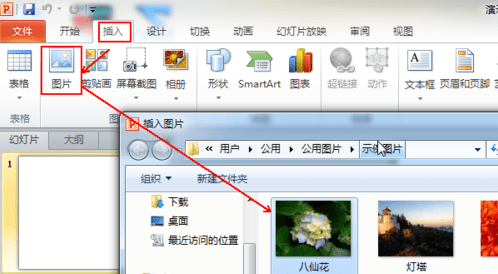
使插入PPT的图片布满版面的方法 图1
插入图片以后,拖动图片边线上的控制按钮,按住shift键可以等比例放大,直接拖动的话,会对原图比例造成破坏

使插入PPT的图片布满版面的方法 图2
由于ppt的版面默认的是4:3样式的,如果插入的图片是这个比例的可以直接填充整个版面(图像尺寸要大),比如小编这里使用的系统自带图片
图片信息可以右击选择属性里面的“详细信息”查看

使插入PPT的图片布满版面的方法 图3
对于单个版面的单张图片还可以直接修改图片的尺寸来填充,插入图片以后右击选择“设置图片版式”,在左侧选择“大小”,将“锁定纵横比”取消掉,然后在尺寸位置输入宽25.4,高19.05,这个是默认的4:3版面的尺寸

使插入PPT的图片布满版面的方法 图4
如果是整个ppt采用同一的背景图片,可以这样操作:
切换到“设计”选项卡,在其右端点击“背景样式”,选择“设置背景格式”

使插入PPT的图片布满版面的方法 图5
切换到“填充”,点选“图片或文理填充”,选择插入自“文件”,然后在弹出的窗口里面选择要插入作为背景的图片

使插入PPT的图片布满版面的方法 图6
确定图片以后,可以对图片进行伸展方面的调整,点击方向偏移量后面的上下小箭头或者直接输入数字调整图片的位置,使主要的主体展示在版面中

使插入PPT的图片布满版面的方法 图7
以上就是怎么在PPT中使插入的图片布满版面的全部内容了,希望可以帮助到大家!
 天极下载
天极下载









































































